win8电脑每次休眠之后都需要重新登录如何解决 怎么解决win8电脑每次休眠之后都需要重新登录
发布时间:2017-07-04 13:32:01 浏览数:
今天给大家带来win8电脑每次休眠之后都需要重新登录如何解决,怎么解决win8电脑每次休眠之后都需要重新登录,让您轻松解决问题。
休眠状态,可以说是Windows系统为了更好的保护电源而生的,当然,这也是一种极为不错的人性化设置,这一点我们无法否认,每次休眠之后,只需要移动一下鼠标,系统便又可以重新开启了,但是升级到win8系统之后,不少朋友发现了一个诡异的现象,每次休眠黑屏之后,再次登录系统都需要重新登录了!这是要闹哪样?看不惯Windows这样处理的朋友,咱们不妨一起来学习一下该如何解决吧!
推荐系统:win8系统下载
1.首先,咱们先将节目切换到传统桌面,然后在桌面的空白处点击右键,选择最后的个性化。
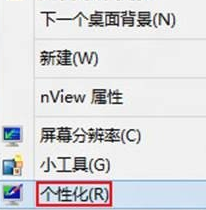
2.在出现的个性化设置窗口的最下方,右下角位置,会有一个屏幕保护程序,如下图中所示,咱们点击进入。
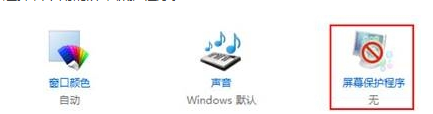
3.接下来便会弹出屏幕保护程序设置窗口,咱们将“在恢复时显示登录屏幕”前面的勾选去掉,然后点击最下方的确定按钮退出设置窗口即可。
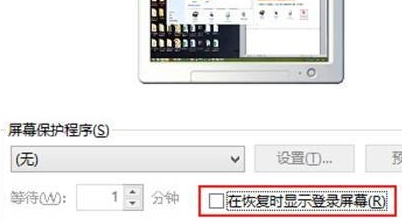
完成上述设置之后,大家不妨试试,之后电脑再休眠黑屏,重新开启的时候就不会再出现烦人的登录界面了。
上一篇:win8电脑中如何修改DPI设置? 下一篇:win8电脑遭遇IP冲突,如何修改本地IP地址? 我要分享:QQ空间新浪微博腾讯微博人人网百度贴吧豆瓣网天涯社区更多以上就是win8电脑每次休眠之后都需要重新登录如何解决,怎么解决win8电脑每次休眠之后都需要重新登录教程,希望本文中能帮您解决问题。